Google Takeout: miks seda vaja on ja kuidas seda kasutada
Mida teada
- Minema Google Takeout ja vali Tühista kõik valikud. Valige soovitud üksus(id) ja valige Okei > Järgmine samm. Esitage nõutud teave.
- Under kohaletoimetamise viis, valige arhiivi allalaadimise koht. Tehke valikud all Sagedus ja Faili tüüp ja suurus.
- Valige Loo eksport. Kui arhiiv on valmis, saadab Takeout teile meili. Valige Laadige arhiiv alla selles meilis.
Selles artiklis selgitatakse, kuidas kasutada Google Takeouti arhiivide loomiseks või failide teisaldamiseks. See sisaldab teavet selle kohta, millist tüüpi andmeid saate välja võtta ja põhjuseid, miks võiksite seda teenust kasutada.
Kuidas kasutada Google Takeouti
Google Takeout pakub mugavat viisi oma andmete allalaadimiseks või teisaldage see teise seadmesse. See on lihtsaim viis oma asjade teisaldamiseks Google'i digitaalsest domeenist enda omale. Kui kasutate Takeouti esimest korda, alustage millestki hallatavast. Järgmistes juhistes kasutame näitena fotoalbumit.
-
Navigeerige takeout.google.com ja vali Tühista kõik valikud
. Vaikimisi valib Google Takeout Takeouti arhiivi kaasamiseks kõik võimalikud andmed ja failitüübid.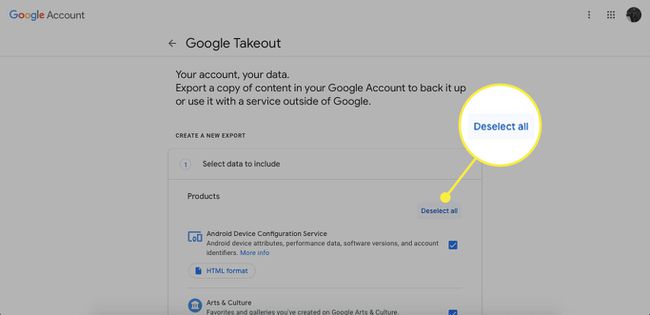
-
Kerige alla ja valige Google Photos märkeruut.
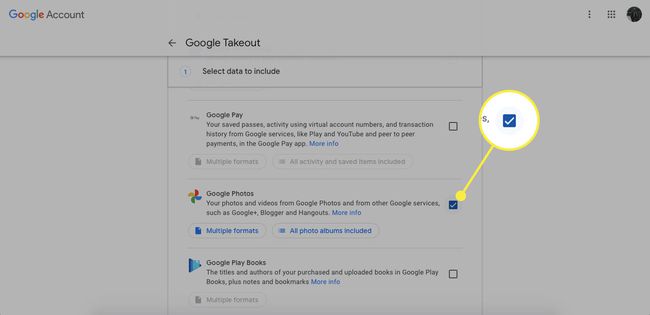
-
Valige Kaasas kõik fotoalbumid üksikute fotoalbumite valimiseks Takeouti arhiivi lisamiseks. Vaikimisi on valitud iga fotoalbum. Valige Tühistage valik Kõik, seejärel valige üksikud fotoalbumid, mida soovite alla laadida. Kui olete lõpetanud, valige Okei.
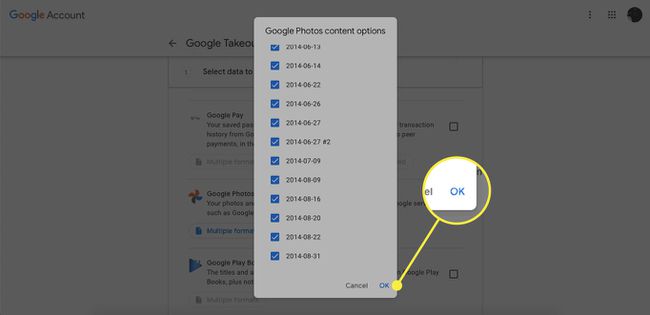
-
Kerige ekraani allossa ja valige Järgmine samm.
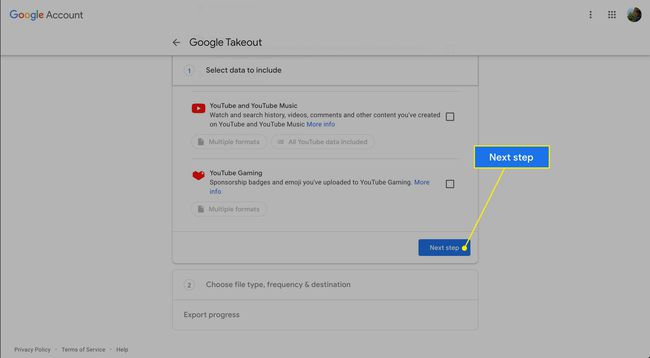
-
Teil palutakse valida arhiivi failitüüp, sagedus ja sihtkoht. Samuti palutakse teil valida iga arhiivifaili maksimaalne suurus. Under kohaletoimetamise viis, valige, kust arhiivifail alla laadida, kui see on valmis.
Andmete edastamine nendesse pilvesalvestusteenustesse läheb teie salvestuskvoodi hulka.
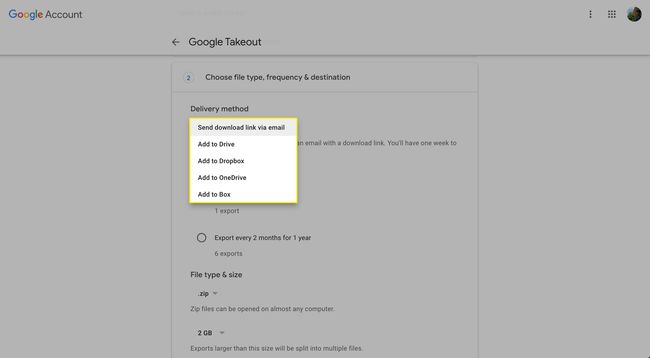
-
Under Sagedus, valige, kui sageli faile allalaadimiseks eksportida. Valige Ekspordi üks kord või Eksport iga 2 kuu tagant 1 aasta jooksul.

-
Under Faili tüüp ja suurus, valige arhiivifaili failitüüp ja maksimaalne suurus.
Vaikimisi on failitüüp .zip, mida saab avada enamikus arvutites. Teine võimalus on .tgz, mis võib nõuda täiendava tarkvara avamist Windowsi arvutis.
Vaikimisi piirab Takeout arhiivifailide mahu 2 GB-ni ja loob nii palju järjest nummerdatud faile, kui vaja. Siiski saate valida kuni 50 GB suuruseid.
-
Valige Loo eksport, seejärel oodake, kuni Google failid kokku kogub ja failid teie spetsifikatsioonide järgi arhiveerib.
Sõltuvalt teie taotletud failide arvust ja suurusest võtab arhiivi loomine aega mõnest minutist mitme päevani. Google'il kulus 175 MB suuruse arhiivifaili loomiseks umbes kolm minutit.
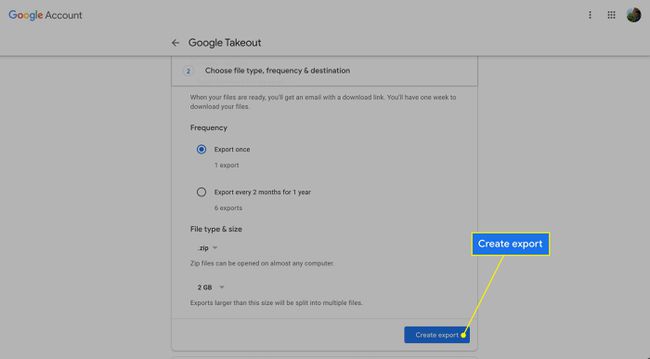
Kui arhiivimine on lõpetatud, saadab Takeout teile meili teel lingi arhiveeritud failidele. Valige sellelt meililt Laadige arhiiv alla allalaadimise alustamiseks, nagu iga muu faili puhul. Teie andmed liiguvad Google'i serveritest allalaadimiste kausta.
Arhiivide allalaadimisel kontrollige valikut Saadaval kuni kuupäev. Teil on seitse päeva aega arhiivi alla laadida, enne kui Google selle kustutab.
Takeoutiga viimase 30 päeva jooksul loodud arhiivide loendi vaatamiseks valige Vaata ajalugu.
Milliseid andmeid saate välja võtta?
Google Takeout loetleb 51 tüüpi andmeid, sealhulgas kontaktid, fotod, Google Keepi märkmed, Gmail ja järjehoidjad. Andmetüüpide täieliku loendi vaatamiseks ja nende olemasolu väljaselgitamiseks logige sisse oma Google'i kontole ja seejärel külastage Google'i juhtpaneel.
Miks kasutada Google Takeouti?
Google pakub digitaalsete varade jaoks odavat ja turvalist salvestusruumi. Saate oma failidele juurde pääseda kõikjal, kus teil on Interneti-ühendus. Kui teil on vaja faile juurde pääseda või kui failide migreerimise utiliit ei tööta nii nagu peaks, võib lihtne viis andmete allalaadimiseks olla elupäästja.
Siin on mõned asjad, mida saate Google Takeoutiga teha.
- Teisaldage piltide kogu redigeerimiseks sülearvutisse.
- Vaadake uuesti oma Outlook, Apple'i kontaktid või kalender.
- Vabastage oma Google Drive'is ruumi, arhiivides vanad dokumendid füüsilisele andmekandjale.
- Looge oluliste failide üleliigsed arhiivid, mida teistesse pilveteenustesse salvestada.
Nagu enamik Google'i teenuseid, töötab Takeout samamoodi Windowsi, Maci, Linuxi, iOS-i ja Androidi seadmetes.
